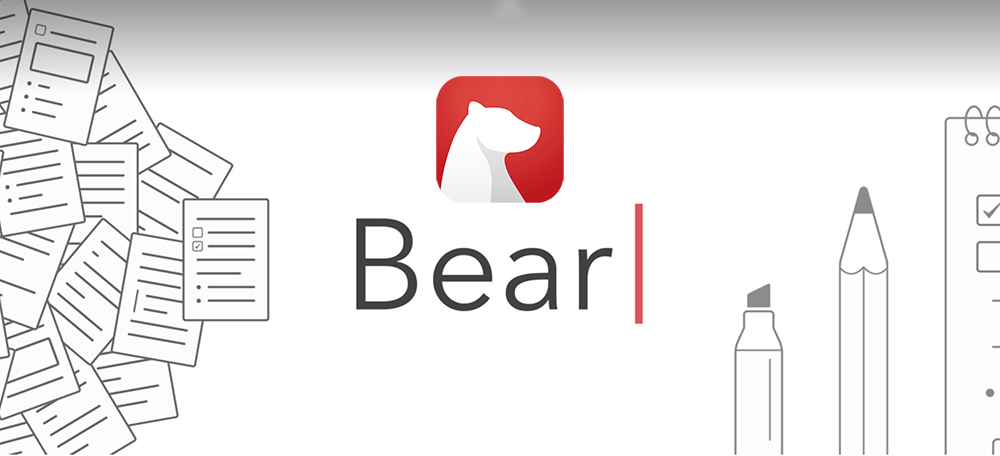맥북과 아이맥에서 사진관리 관련해해서라면 Pixa앱을 들어보셨는지 모르겠네요. 해당 개발사가 개발한 iOS, Mac 메모, 글쓰기 노트 앱 Bear(베어)입니다. 깔끔한 디자인의 UI와 사용성에 걸맞게 WWDC 애플 디자인 어워드를 수상함과 함께 Mac버전은 에디터 추천에 선정, iOS버전은 오늘의 앱에 선정되었어요. 아래에서 읽어 보실 수 있습니다.
베어 노트앱은 아래와 같은 기능이 있고 iOS버전에서아이폰과 아이패드에서 쓸수 있는 귀여운 곰 아이메시지 스티커가 동봉되어있어요
Bear – 아름다운 메모 작성 및 편집 앱의 기능
- 사진삽입
- 연속성 핸드오프 지원
- 자체 노트간 링크 지원
- 통계: 단어/글자/문장 수, 읽기소요시간 추정
- 태그/하위태그- 폴더나 콜렉션 개념의 #태그 지원
- #상위태그/하위태그, #단어 분리 태그#
- 마크다운 실시간 반영
- 선택영역 코드블락으로 만들기: Format > code block
- 할일 관리목록 넣기(체크박스)(CMD T)
- 기타 등등
유료구독 시 기능으로 디바이스간 동기화(아이클라우드), PDF/HTML/DOCX, JPG(이미지파일로) 내보내기, 다양한 테마가 있습니다. 그런데 체험 기간 사용후 맘에 들지 않는 다면 구독을 취소해야겠죠? iOS 앱스토어에서 유료구독 취소방법은 아래 링크에서 읽어볼 수 있습니다.
(맥북, 아이맥) 맥용 노트앱 , 베어 :Bear WWDC 2017 디자인 어워드, 에디터 추천
*앱가격은 언제든 변경될 수 있으니 앱스토어에서 구매 전 꼭 확인하시기 바랍니다.
(애플워치, 아이폰,아이패드,메시지스티커) Bear 메모 - WWDC 2017 디자인 어워드, 오늘의 앱
Bear - 아름다운 메모 작성 및 편집 앱
가격: 무료 3월 19일 (18:24 기준)
*앱가격은 언제든 변경될 수 있으니 앱스토어에서 구매 전 꼭 확인하시기 바랍니다.
앱스토어 오늘의 앱: Bear – 아름다운 메모 작성 및 편집 앱 (생산성 앱)
강의 내용을 받아 적을 때. 당신의 이름을 달고 나가는 첫 책을 쓸 때. 휴가지에서 여행 일기를 쓸 때. 그 무엇이든 좋습니ㅏㄷ. 글을 쓸 공간이 필요하다면, Bear를 열어보세요. 당시이 무엇을 쓰든, 든든한 도우미가 되어 줄 테니까요.
아이디어가 번뜩 떠오르면, 잊기 전에 얼른 적어 놔야 하죠. 영감이 언제 또 찾아올지 모르니까요. 그럴 때는 심플하고 아름다운 메모장 Bear를 열어 보세요. 하단의 더하기 버튼을 눌러 메모장을 펼치세요. 그리고 끄적끄적 마음껏 글을 쓰기 시작하면 됩니다. 앱을 켜는 데 한 번, 더하기 버튼 누르는 데 한 번. 딱 두 번만 탭하면 바로 메모를 시작할 수 있으니 간단하죠. 저장 버튼이 없다고요? 메모를 쓰는 동안 실시간으로 저장되고 있으니 걱정 마세요.
앱을 시작하는 데 한번 , 더하기 버튼 누르는 데 한번. 두 번만탭하면 바로 메모를 시작할 수있어요.
Bear는 메뉴를 간소화해 빨리, 쉽게 사용할 수 있습니다. 앱을 열면 메뉴는 눈에 띄지 않죠. 글을 작성하기 시작하면 그제야 하단에 메뉴바가 나타납니다. 메모에 필요한 기본적인 기능은 여기 다 모여 있어요. 메뉴바를 좌우로 스크롤해 하나씩 손에 익혀 보세요. 문장을 통째로 위, 혹은 아래로 옮기는 기능도 있고, 그림을 그려 메모장에 삽입하는 것도 가능하죠.
수업을 들을 때 Bear를 펼쳐 둔다면 참 편리할 겁니다. 메모장을 열어 오늘 날짜를 삽입하고 큰 제목을 넣으면 필기 준비 끝. 수업중 아이폰이나 아이패드로 필기한 내용 그대로, 집에 돌아와 Mac을 열어 복습할 수도 있습니다.
문서 분류는 해시태그로 해결하세요. 한데 묶고 싶은 문서들이 있다면 각 문서 안에 해시태그를 만들면 돼요. 대분류와 소분류도 가능하죠. ‘#해외여행’이라는 큰 주제 안에 ‘프랑스’라는 문서를 만드는 상황을 예로 들어 볼게요. ‘#해외여행/프랑스 #’처럼 빗금 부호를 넣고 해시태그로 끝맺음하면 됩니다.
Bear Pro(베어 프로)를 구독한다면 Mac, iPad, iPhone에서 모두 연동이 가능합니다. iPhone에서 쓰던 글을 그대로 Mac이나 iPad에서 이어 쓸 수 있죠. 급하게 제출할 레포트가 있다면 지하철에서, 버스에서도 앱을 열어 작성할 수 있죠. 그릭 ㅗ곧바로 PDF 양식으로 저장해 제출하면 됩니다. <Bear>에서 작성한 글을 PDF, HTML, DOCX, JPEG 등 다양한 파일 양식으로 내보낼 수도 있으니 유용할겁니다.
마지막으로 한 가지 더 . 문서의 배경 테마도 다양하게 바꿀 수 있어요. 밝은 화면을 하루종일 보느라 눈이 피로하다면 배경 화면을 짙은 남색이나 회색 테마로 설정해 보세요.
맥 앱스토어 스크린샷: Bear - 아름다운 메모 작성 및 편집 앱
관련글
오늘의 쿠팡 골드박스 할인품목